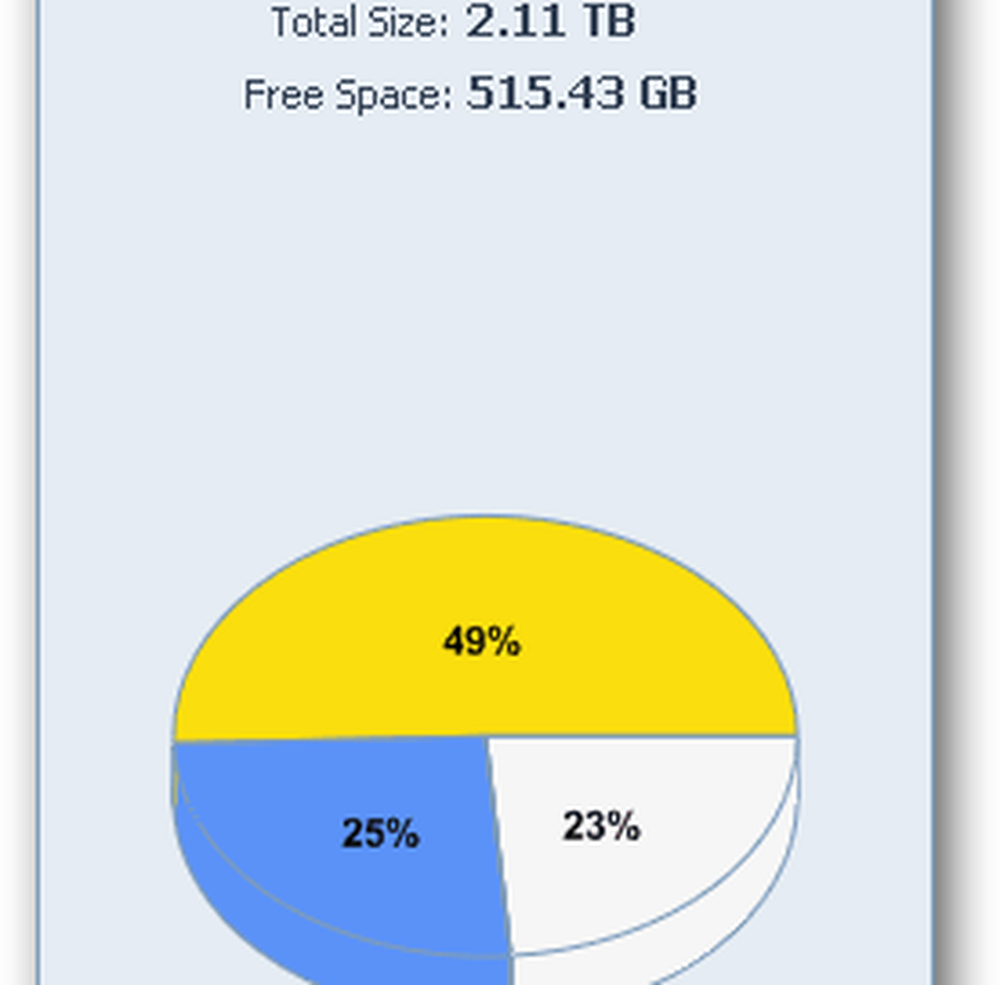Windows nasconde file e cartelle specifici

Apri Windows Explorer e vai alla cartella e / o ai file che desideri nascondere. Fare clic con il pulsante destro sul file e selezionare Proprietà.

Si apre la finestra di dialogo Proprietà cartella. Sotto Attributi seleziona Nascosto. Fai clic su Applica.

Successivamente ti verrà chiesto se desideri applicare l'attributo nascosto a sottocartelle e file. Questa è una buona pratica. Clicca OK.

La cartella e i file in essa contenuti sono nascosti. Puoi dirlo perché il file è in grigio nell'UI.

Ora, è necessario aprire Opzioni cartella e fare clic sulla scheda Visualizza. In Impostazioni avanzate, selezionare Non mostrare file, cartelle o unità nascoste. Clicca OK.

Qui puoi vedere, il file PDF che ho nascosto non viene più visualizzato.

Per visualizzare i file e le cartelle nascosti, tornare in Proprietà cartella e impostarli per la visualizzazione. Funziona su Windows XP e versioni successive. È inoltre possibile utilizzare questo processo per nascondere file e cartelle su un percorso di rete condiviso.